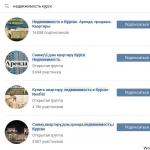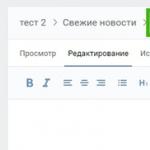Как создать скин и установить. Как нарисовать скин для "Майнкрафт" самому: пошаговое описание. Инструкция по работе с программой создания скинов Майнкрафт онлайн
Программа для создания скинов в Майнкрафт
Перед вами программа для создания скинов в Майнкрафт в онлайн режиме. Пользоваться этой программой удобнее всего развернув её на весь экран, воспользовавшись ссылкой внизу окна. Программа не сложная и интуитивно понятная, но лучше для начала прочитать .
Программа для создания произвольных пользовательских скинов в Майнкрафт выпущена на английском языке, однако разобраться с созданием в ней новых скинов не составляет никакого труда.
Инструкция по работе с программой создания скинов Майнкрафт онлайн
Для начала работы программы нажмите кнопку «play ».
Теперь у вас есть 4 варианта для дальнейших действий:
- New skin - создание скина с нуля
- Import skin - загрузка готового скина и редактирование
- Load data - загрузка сохраненной работы, которую вы делали в программе раньше
- View Uploads - посмотреть загруженные скины
New skin (Новый скин)
При выборе этого варианта, на следующей странице вы можете выбрать один из готовых шаблонов скина:

Нажмите кнопку «New layer » (новый слой), на нее будут указывать стрелки. У вас появятся два варианта на выбор:
- Pre maid - выбрать одну из готовых частей тела
- Custom - нарисовать часть тела самому
Если вы выбрали Pre Maid, то выберите все части тела поочередно, добавляя новые слои. Если вы выбрали Custom, то выберите часть тела, которую будете рисовать, all - редактирование сразу всех частей.

Для сохранения картинки нажмите кнопку «Export/Save », которая находится внизу, выберите формат.png, ваш скин будет сохранен после того, как истечет таймер (при первом сохранении). Готовую картинку можно загрузить в свой профиль на сайте Майнкрафт и новый скин будет одет.
Это приложение было создано специально для рисования скинов для Майнкрафта. С помощью него вы сможете выбрать уникальный облик для своего персонажа.
Установка и использование
Данная программа устанавливается точно так же, как и другие приложения для смартфонов, работающих на базе ОС Андроид. Она позволяет самостоятельно создавать и рисовать скины для Майнкрафта . На самом деле это практически безграничный простор для креатива.

Если вы всегда мечтали об уникальном и оригинальном скине, которого ни у кого не будет, то ваша мечта, наконец, сбудется. Скажите «Нет!» унылым и однообразным скинам, которые сегодня доступны каждому второму игроку.
Создайте внешность для своего персонажа в полном соответствии со своими личными предпочтениями. Изменяйте цвет и форму лица, видоизменяйте броню и многое-многое другое. Вы сможете раскрасить своего персонажа так, как вам только заблагорассудиться. Все ограничивается лишь вашей фантазией и терпеливостью, так что при большом желании вы сможете создать настоящий шедевр.

Основные плюсы
- Возможность создания собственного скина.
- Огромный онлайн-каталог.
- Работы со скинами из галереи.
- Большой выбор всевозможных инструментов, включая карандаши, увеличители объемов и так далее.
- Наличие цветовых палитр.
- Просмотр скина с разных сторон.
- Экспорт готового скина в галерею мобильного устройства, на почту и так далее.
"Майнкрафт" изначально задумывался как минималистичная игра, что прекрасно видно по ее внешнему виду. Разработчики сделали отсылку к старым классическим играм, использовав восьмибитную графику, хотя сейчас доступны гораздо более продвинутые технологии. Это придает "Майнкрафту" особый шарм, но при этом многие недовольны тем, что все игроки выглядят абсолютно одинаково. Многие хотят как-то выделять своего персонажа среди других, и для этого существуют специальные внешние программы-редакторы, с помощью которых вы сможете самостоятельно нарисовать собственный скин вашему персонажу, а затем использовать его в игре.
Разнообразие редакторов
Сейчас в Интернете имеется огромное количество способов того, как нарисовать скин для Некоторые из них проще, другие сложнее, у каких-то имеется ограниченный набор функций, в то время как у других их столько, что все не перепробуешь. Поэтому вам сразу нужно определиться с тем, что именно вы хотите от редактора. Если вам нужны лишь легкие отличия от стандартного скина, наброски оригинальности, то выбирайте редактор попроще - вы сможете в нем быстро разобраться и моментально поймете, как нарисовать скин. Но если же вы хотите буквально создать полноценное произведение искусства, сотворить скин персонажа с нуля, то вам нужен редактор повнушительнее. Правда, и потратить на него времени придется значительно больше, так как его функции на самом деле впечатляющие. Итак, вы зашли на сайт редактора - и что же дальше? Как нарисовать скин с его помощью?
Использование шаблонов

Первый путь, которым пользуется большинство игроков - это применение заранее заготовленных вариантов того или иного элемента. Вам не придется просто подбирайте те элементы, которые вам больше нравятся. Чаще всего в таких редакторах имеется возможность отдельно обработать каждую часть тела: голову, руки, ноги, туловище. Зайдя, например, в обработку головы, вы сможете выбрать, что именно вы будете редактировать - глаза, нос, рот, волосы и так далее. И когда вы уже сделаете выбор, вам предложат все возможные варианты оформления, среди которых вы найдете тот, который вам больше всего нравится, и примените его. Таким же образом нужно поступить со всеми оставшимися частями тела, и в результате у вас будет свой уникальный персонаж. Это простейший вариант того, как нарисовать скин в Minecraft, но есть и более сложный метод, который, правда, дает более уникальный и впечатляющий результат.
Детальная отрисовка

Использовать шаблоны - это довольно быстрый и простой метод сделать своего персонажа непохожим на других. Однако при этом нельзя сказать, что вы полностью сделали внешний вид для своего героя - остается немного неуникальности. И если вас это не устраивает, то вы можете разобраться с тем, как нарисовать скин в Minecraft полностью самостоятельно. Это гораздо сложнее, на это может уйти значительно больше времени, но результат того стоит. Итак, для осуществления задуманного вам потребуется качественный редактор, в котором доступна функция отрисовки скина вручную. Стартовое окно такого редактора представляет собой изображение стандартного персонажа "Майнкрафт", но вы можете вносить любые изменения. Вы можете крутить и вертеть его любым образом, поворачивать и осматривать со всех сторон - и, естественно, со всех сторон можно вносить изменения во внешний вид вашего персонажа. Как становится в итоге ясно, нарисовать скин для "Майнкрафт" самому не так уж и сложно - просто на это уходит довольно много времени. Вы можете удалять на время отдельные части тела, чтобы более детально работать с другими, можете использовать различные инструменты - в вашем распоряжении большое количество всевозможных способов преображения персонажа. Но что делать с получившимся результатом?
Сохранение скина

Но нарисовать скин для "Майнкрафт" 1.5.2 мало - нужно сделать так, чтобы он сохранился у вас на компьютере. Для этого нужно дать ему правильное имя и поместить в нужную папку - только тогда у вас будет шанс загрузить его в игру и использовать по назначению. Итак, сохранять новый внешний вид вашего героя нужно в файле с расширением png, причем назвать его нужно char. Данное название встречается и в русскоязычном игровом сленге, при этом слово "чар" означает "персонаж", то есть все вполне логично - скин персонажа сохраняется под доступным именем. Теперь переходим к правильному размещению скина, а для этого вам придется отыскать, где именно у вас на компьютере установлена игра, а потом зайти в папку bin, которая содержит основные игровые файлы. Там будет находиться файл под названием "minecraft", только это не тот файл, через который вы запускаете игру - у этого файла расширение "jar". Его вы можете открыть любым архиватором, а когда его содержимое будет разархивировано, вы сможете добавить файл со скином вашего персонажа в папку "mob". Теперь вы будете играть с новым внешним обликом вашего героя.
Скин в одиночной игре

Создание скинов не является какой-либо уловкой, поэтому никто не будет наказывать вас за использование внеигрового программного обеспечения для создания внешнего облика для персонажа. Но даже если вы разобрались с тем, как установить нарисованный скин, то перед вами встанет другая проблема. Дело в том, что при попытках начать многопользовательскую игру вы не сможете увидеть новый скин своего персонажа - он будет действовать только в одиночной игре. Поэтому вам придется смириться с тем, что созданную вами красоту сможете увидеть только вы.
Покупка игры
Однако из данной ситуации имеется простой выход, который, правда, потребует от вас расходов финансовых средств. Дело в том, что "Майнкрафт" распространяется бесплатно, но, как и в большинстве подобных игр, некоторые функции можно получить только в том случае, если вы заплатите определенную сумму. Без этих функций можно играть спокойно и без проблем, но их наличие делает игру лучше и интереснее. К этим функциям и относится отображение скина в многопользовательской игре. Как только вы произведете оплату, можете загружать свое творение в игру и начинать баталию по сети - ваши противники будут видеть ваш скин и смогут восхититься вашим творением.
Ловили ли вы себя на мысли, что стандартный образ вашего героя в Minecraft уже надоел? Если да, то вы попали по адресу. Сегодня мы узнаем, как сделать скин для Minecraft самому, а потом правильно его установить.
Прежде чем мы перейдем к практике, нужно вкратце выучить теорию. Скин - графический элемент игры, которые пользователь может видеть. Скин - это некий файл, который «лежит» на вашем компьютере, в которого программа «одевает» персонажа. Нам требуется лишь создать новый файл и произвести замену.